
Windows 10 çalışan Bəzən laptop sahibləri xoşagəlməz qəza ilə qarşı-qarşıyayıq - bu sistem tepsisinde yox, hətta əlaqə icon Wi-Fi, qoşulmaq mümkün deyil. Gəlin bu baş niyə rəqəm və necə problemi həll etmək.
Wi-Fi yox
Windows 10-(və bu ailənin digər OS), Wi-Fi yox iki səbəbdən baş verir - sürücü statusu və ya adapter ilə bir hardware problem pozulması. Nəticədə, bir çox aradan qaldırılması üsulları yoxdur.Metod 1: Yeniden Adapter Drivers
Wi-Fi yox halda istifadə edilə bilər ki, ilk metodu - simsiz şəbəkə adapter yeniden.
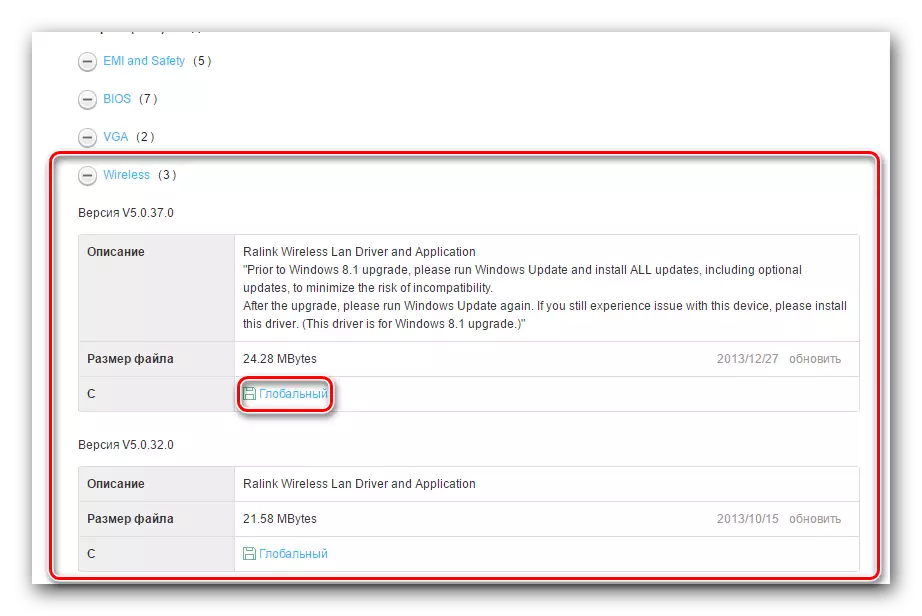
Daha ətraflı: Wi-Fi adapteri üçün sürücünü yükləyin və quraşdırın
Siz dəqiq adapter model bilmirsinizsə, və problem səbəbiylə, bu istehsalçı müəyyən etmək, sadəcə "Network Controller" və ya "naməlum cihaz" kimi Device Manager göstərilir və model sıra aiddir avadanlıq ID istifadə edərək. nə və necə istifadə etmək, ayrı-ayrı dərslik bildirib haqqında.
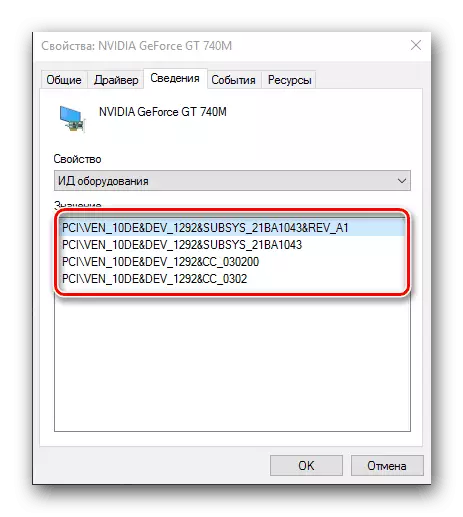
Dərs: hardware sürücü yüklemek üçün necə
Metod 2: Rollback bərpa nöqtəsi
problem birdən-birə çıxdı, və istifadəçi dərhal onu həll etmək üçün açılmış varsa, siz bərpa nöqtəsinə bir Geriye Yuvarla istifadə edə bilərsiniz: problemin səbəbi bu prosedur başlaması nəticəsində silinəcək dəyişikliklər ola bilər.

Dərs: Windows 10 bərpa nöqtəsi istifadə etmək necə
Metod 3: zavod rejimi sıfırlama sistemi
Bəzən təsvir problem səbəbindən sistemində səhvlər yığılması baş verir. Təcrübə göstərir ki, belə bir vəziyyətdə OS yeniden çox radikal ola bilər, və bu, ilk parametrləri yenidən qurmaq çalışır dəyər olacaq.
- "Win + I" düymələri birləşdirərək "parametrləri" zəng və "Update və Təhlükəsizlik" maddə istifadə edin.
- Siz "Start" düyməsini tapa olan "bərpa" nişanı, gedin və basın.
- istifadəçi məlumatları qənaət növünü seçin. "Save My Files" seçim deyil sil istifadəçi faylları və proqramları edir və bu gün üçün kifayət qədər olacaq.
- axıdılması proseduru başlamaq üçün "Factory" düyməsinə basın. Prosesində, kompüter bir neçə dəfə rebooted olacaq - narahat olmayın, bu prosedur bir hissəsidir.
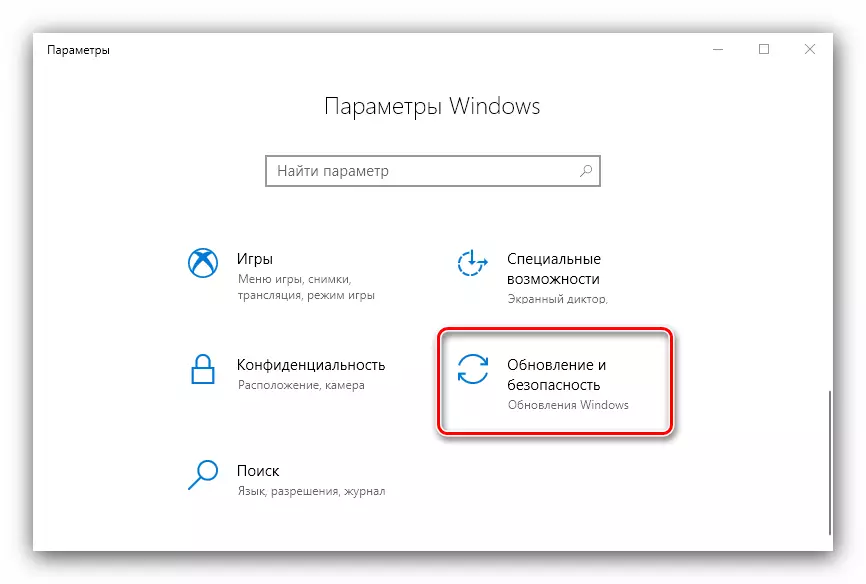
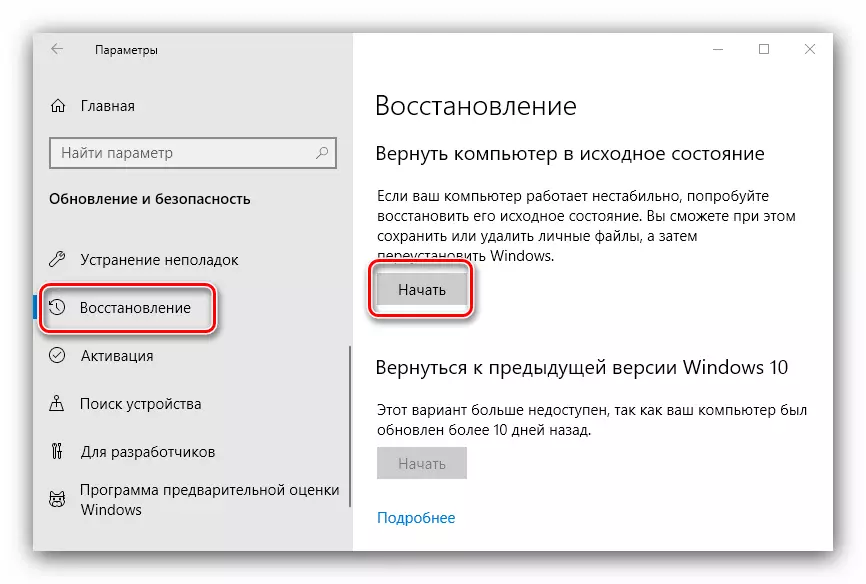
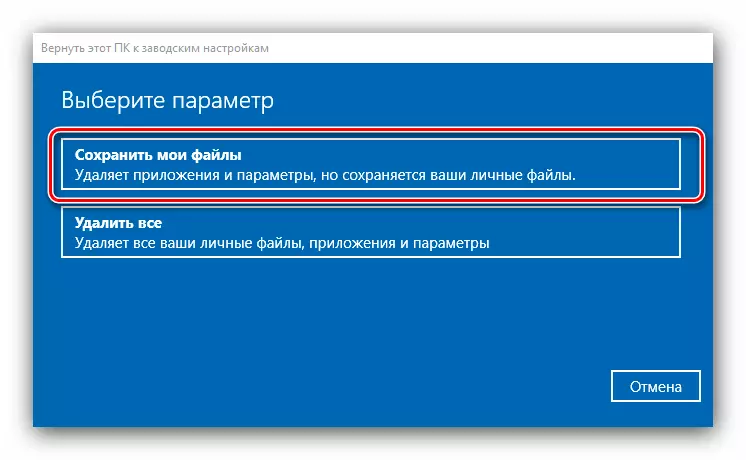

Proqram səhvləri səbəbindən Wi-Fi adapteri ilə əlaqəli problemlər varsa, zavod parametrlərinə qayıtma sistemi olan seçim kömək etməlidir.
Metod 4: Adapterin dəyişdirilməsi
Bəzi hallarda, Donula simsiz şəbəkələrinin sürücülərini quraşdırmaq mümkün deyil (bir və ya başqa bir mərhələdə səhvlər var) və sistem parametrlərini zavodda sıfırlama nəticəsi gətirmir. Bu yalnız bir - hardware problemini ifadə edə bilər. Mütləq adapterin parçalanmasını nəzərdə tutmurlar - sökülmə zamanı cihaz üçün sadəcə söndürüldüyü və geri bağlanmaması mümkündür. Buna görə, bu komponentin əlaqə vəziyyətini anakart ilə yoxlamağınızdan əmin olun.Kontakt varsa, problem mütləq şəbəkəyə qoşulmaq üçün qüsurlu bir cihazda və onu əvəz etmədən etmək deyil. Müvəqqəti bir həll olaraq, USB vasitəsilə əlaqəli xarici dongle istifadə edə bilərsiniz.
Rəy
Windows 10 ilə bir dizüstü kompüterdə Wi-Fi-nin yox olması proqram və ya aparat səbəbləri üzərində baş verir. Təcrübə şouları olaraq, sonuncular daha tez-tez tapılır.
